电脑开机黑屏的解决方法是什么?
- 科技资讯
- 2025-03-26
- 32
笔记本电脑已成为我们日常学习和工作中不可或缺的一部分。然而,戴尔笔记本电脑在使用过程中偶尔会出现开机黑屏的问题,让许多用户倍感困扰。本文将为您提供一整套全面的解决方案,帮助您快速定位问题所在,并给出相应的解决措施。
一、初步诊断问题
当戴尔笔记本出现开机黑屏时,首先需要进行基本的故障诊断。请按照以下步骤初步检查:
1.检查电源:确保适配器与电源插座连接良好,电源指示灯是否正常亮起。
2.听声音:开机时是否听到任何启动音或提示音。
3.观察指示灯:屏幕是否完全无光,或者灯亮但没有任何显示。
4.查看外部设备:是否连接了外接设备,尝试断开外接设备后再次开机。
如果以上步骤都无法解决问题,请继续阅读以下章节,我们将逐一探讨更深层次的解决方案。

二、软件层面的排查与解决
2.1系统引导修复
系统文件损坏或配置错误可能导致戴尔笔记本开机黑屏。此时可以尝试使用Windows系统安装盘或系统修复盘进行自动或手动修复。
插入系统安装盘,并重启电脑。
从安装盘启动,选择“修复您的计算机”。
根据提示进行系统文件检查和修复。
2.2安全模式
安全模式是解决启动问题的一种有效方式,它可以在最小化的系统环境下启动Windows,排除第三方软件冲突。
在开机时连续敲击F8键(部分机型可能不同),进入“高级启动选项”。
选择“安全模式”并回车,如果能成功进入,则说明可能是驱动程序或软件不兼容导致的问题。
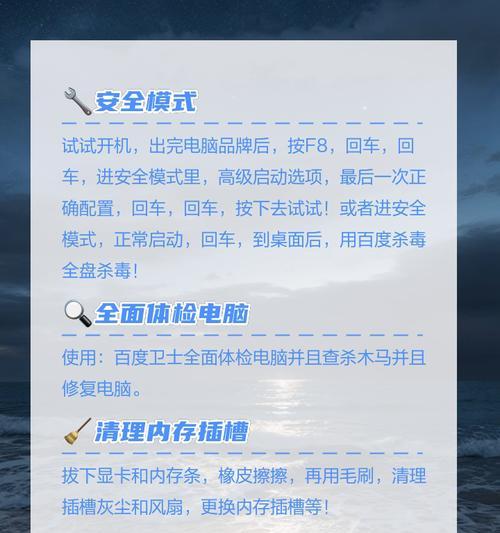
三、硬件检测与修复
3.1硬件驱动更新或回滚
驱动程序不稳定或过时也会导致黑屏问题。
在安全模式下,进入设备管理器。
找到出现问题的硬件设备,右键选择“更新驱动程序”或“回滚驱动程序”。
3.2内存条检测
内存条故障也是引起黑屏的常见原因。
关闭电脑电源,打开笔记本后盖(请确保断开电源并遵循产品手册的安全指导)。
检查内存条是否安装正确或有条件更换内存插槽。
可使用内存条检测工具进行测试。
3.3显示屏和显卡
显示器背光损坏或显卡故障也可能导致开机黑屏。
如果有外接显示器,尝试连接外接显示器测试。
如果在外部显示器上能显示,则可能是内置屏幕或显卡问题。
如果无法在外部显示上看到任何东西,问题可能出现在主板或CPU。

四、专业维修或联系戴尔客服
如果以上步骤都无法解决问题,可能需要专业的维修服务。您可以亲自携带电脑至戴尔授权服务中心,或拨打戴尔客服热线求助。
五、预防措施和日常维护
为了防止未来出现类似问题,以下是一些预防措施和日常维护建议:
定期更新系统和驱动程序。
避免在使用电脑时突然断电或强制关机。
不要随意拆解或清理笔记本内部,以免损坏硬件。
使用专业的电脑清洁工具定期清理系统垃圾和病毒。
保持电脑的散热良好,避免过热导致硬件损坏。
通过上述的解决方法和预防措施的介绍,相信您已经对戴尔笔记本电脑开机黑屏的问题有了全面的了解。遇到问题时,先不要慌张,按照本文提供的方式逐一排查,通常都能找到相应的解决办法。当然,如问题复杂且个人无法解决,请务必寻求专业的技术支持。
版权声明:本文内容由互联网用户自发贡献,该文观点仅代表作者本人。本站仅提供信息存储空间服务,不拥有所有权,不承担相关法律责任。如发现本站有涉嫌抄袭侵权/违法违规的内容, 请发送邮件至 3561739510@qq.com 举报,一经查实,本站将立刻删除。